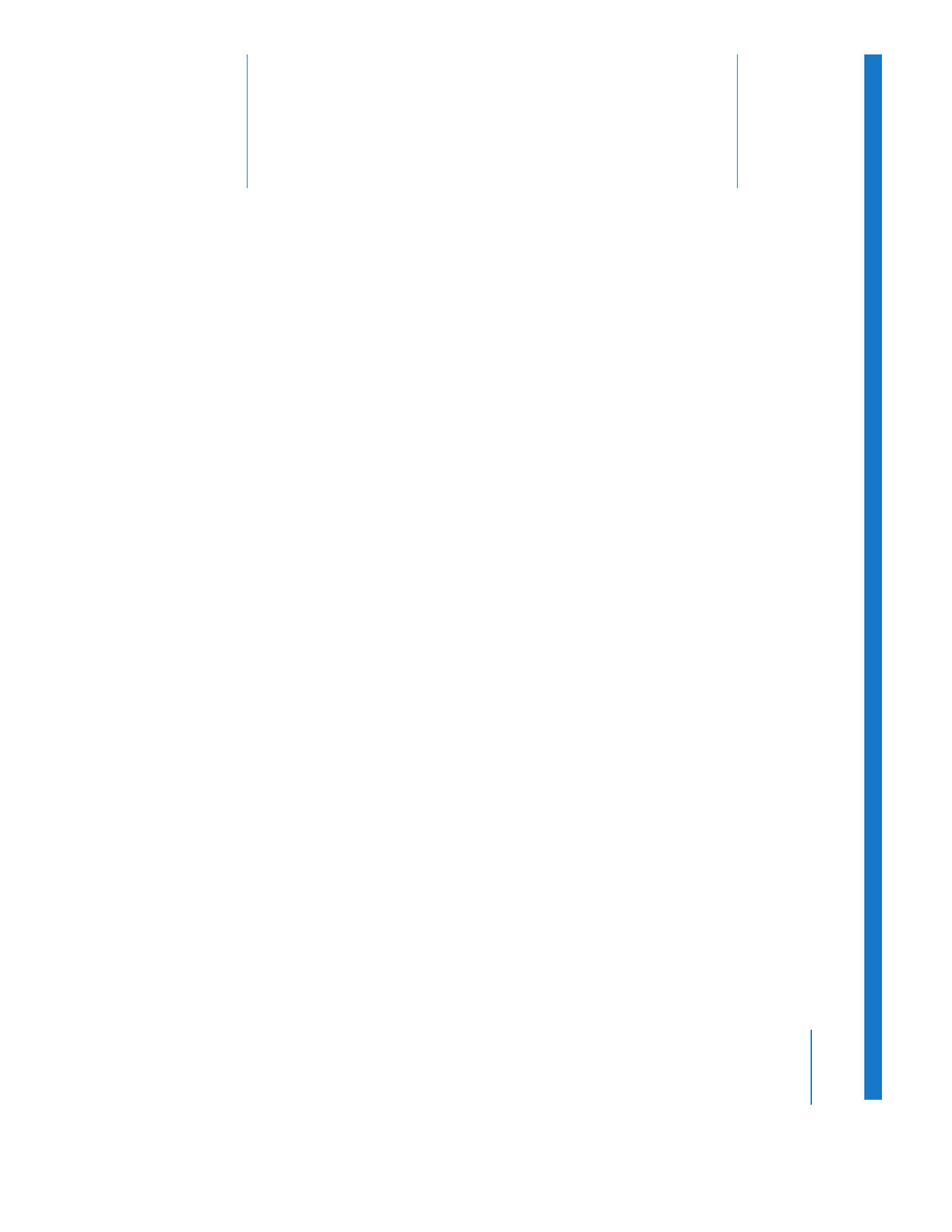
Erstellen von Bewegungseffekten im Fenster „Viewer“
Zu jedem Video-, Grafik- und Generatorclip in Final Cut Pro gehört eine Gruppe von
Bewegungsattributen
, von denen jedes einen oder mehrere anpassbare Parameter ent-
hält. Wenn Sie diese Parameter anpassen, erstellen Sie einen Bewegungseffekt. Durch
das Anpassen der Bewegungseinstellungen eines Clips kann dieser in Bezug auf das
Gesamtprojekt auf nahezu jede beliebige Weise bewegt, verkleinert, vergrößert,
gedreht und verzerrt werden. Sie können Bewegungseffekte auch grafisch anpassen,
indem Sie diese direkt im Fenster „Canvas“ ändern.
Mit Keyframes können Sie Bewegungseffekte im Zeitverlauf dynamisch anpassen. Sie
können die Bewegungsparameter jedes Clips mit Keyframes versehen, um Clips in Ihrer
Sequenz zu animieren, sodass sich die Clips im Zeitverlauf über den Bildschirm bewe-
gen, sich drehen und größer oder kleiner werden. Sie können auch die Deckkraft eines
Clips ändern, um ihn ein- und auszublenden, und dynamisch alle angewendeten Filter-
effekte anpassen. Sie können zum Beispiel während der Wiedergabe einer Sequenz
einen Clip von einer verschwommenen zu einer konturenscharfen Anzeige wechseln
lassen. Weitere Informationen zum Verwenden von Keyframes finden Sie im Abschnitt
„
Animieren von Bewegungseffekten mithilfe von Keyframes
“ auf Seite 317.
Hinweis:
Audioparameter können ebenso mit Keyframes versehen werden. Weitere
Informationen hierzu finden Sie im Abschnitt „
Automatisieren von Audiofilter-Parame-
tern mit Keyframes
“ auf Seite 187.
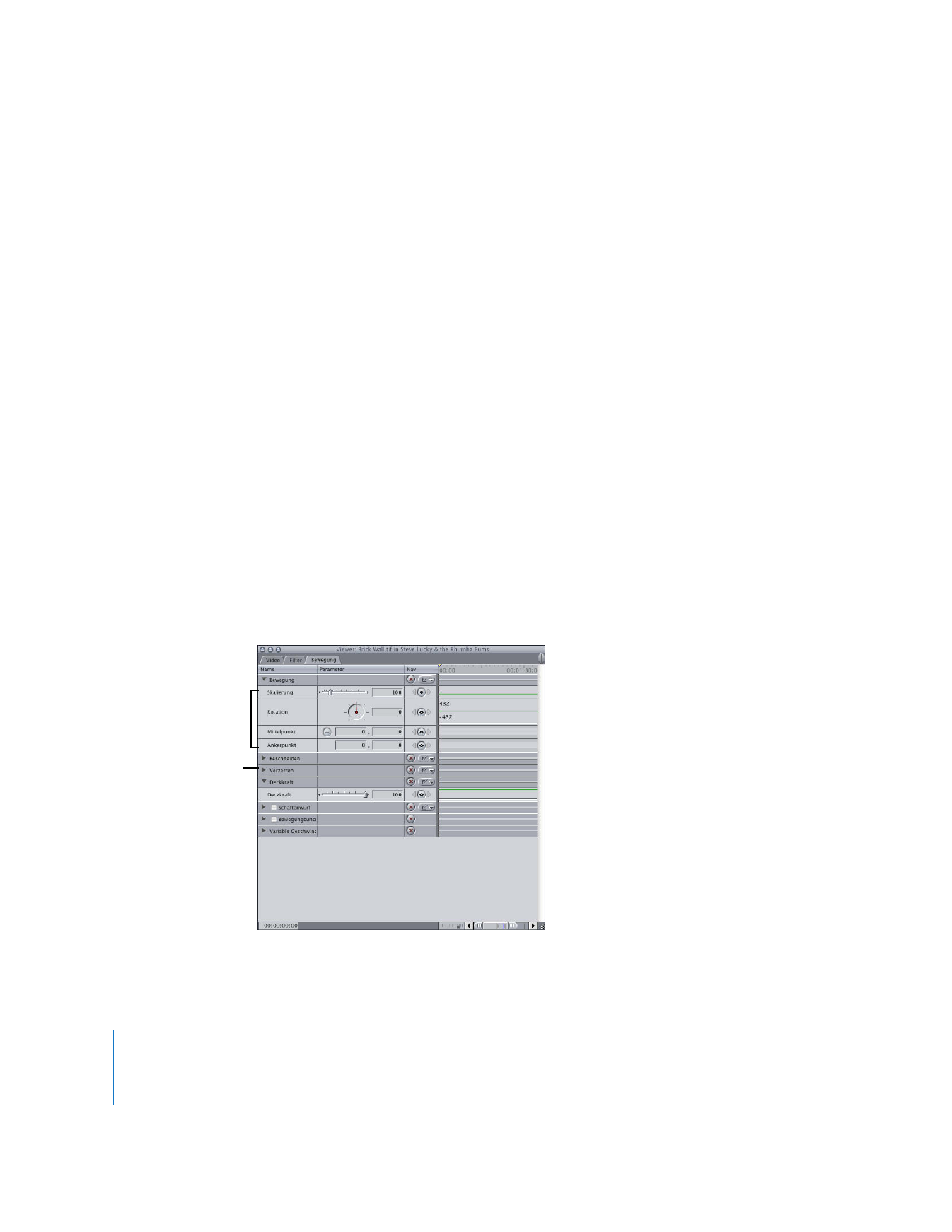
284
Teil II
Effekte